หมายเหตุ: เราต้องการมอบเนื้อหาวิธีใช้ปัจจุบันในภาษาของคุณให้กับคุณโดยเร็วที่สุดเท่าที่เราจะทำได้ หน้านี้ได้รับการแปลด้วยระบบอัตโนมัติ และอาจมีข้อผิดพลาดทางไวยากรณ์หรือความไม่ถูกต้อง จุดประสงค์ของเราคือเพื่อให้เนื้อหานี้มีประโยชน์กับคุณ คุณแจ้งให้เราทราบว่าข้อมูลดังกล่าวมีประโยชน์ต่อคุณที่ด้านล่างของหน้านี้ได้หรือไม่ นี่คือ บทความภาษาอังกฤษ เพื่อให้ง่ายต่อการอ้างอิง
ใน Duet Enterprise for Microsoft SharePoint และ SAP Server 2.0 คุณสามารถกำหนดการตั้งค่ารายงานที่ใช้ระบบ SAP เพื่อเรียกใช้รายงาน ตัวอย่างเช่น คุณอาจต้องการเรียกใช้คำสั่งกำไรและขาดทุนสำหรับบัญชีเดียว แทนปีงบประมาณมาตรฐานของรายงานประกาศที่มีอยู่ หรือคุณอาจต้องการให้มีรายงานส่งใน Excel แทนที่เป็น HTML
คุณสามารถเปลี่ยนชื่อรายงาน และเลือกรูปแบบผลลัพธ์ (Excel, PDF หรือ HTML) ของรายงาน ขึ้นอยู่กับการออกแบบรายงานแต่ละ คุณอาจยังสามารถเปลี่ยนพารามิเตอร์รายงานและกำหนดการของรายงาน นอกจากนี้ คุณสามารถบันทึกการเปลี่ยนแปลงของคุณเป็นเทมเพลรายงานใหม่ เพื่อที่จะพร้อมใช้งานในอนาคต
หมายเหตุ: เฉพาะ รายงานที่กำหนด โดยผู้ดูแลระบบ หรือก่อนหน้านี้เป็นแบบส่วนตัวสามารถกำหนดเองเพิ่มเติม รายงานที่แชร์ไม่สามารถกำหนดเอง ถ้ารายงานไม่สามารถกำหนดเอง คำสั่งแก้ไขคุณสมบัติ จะไม่พร้อมใช้งาน (เป็นสีเทา) ในแถบเครื่องมือ และซ่อนอยู่ในเมนูทางลัดของรายการ
ในบทความนี้
ดู และปรับเปลี่ยนการตั้งค่าสำหรับรายงาน
หน้าการตั้งค่าของรายงาน แสดงรายการแม่แบบรายงานที่คุณสามารถเรียกใช้ โดยการร้องขอ และกำหนดการตั้งค่ารายงานที่ใช้ระบบ SAP เพื่อเรียกใช้รายงานได้
เมื่อต้องการดู และปรับเปลี่ยนการตั้งค่ารายงาน:
-
นำทางไปยังหน้าการตั้งค่าของรายงาน
-
ชี้ไปที่รายงานมีการตั้งค่าที่คุณต้อง การเปลี่ยนแล้ว คลิกเมนูเปิด (...) เพื่อเปิดเมนูทางลัด
-
จากเมนูทางลัด คลิกแก้ไขคุณสมบัติ เพื่อแสดงกล่องโต้ตอบคุณสมบัติ
-
ในกล่องโต้ตอบคุณสมบัติ ทำการเปลี่ยนแปลงที่คุณต้องการเปลี่ยน
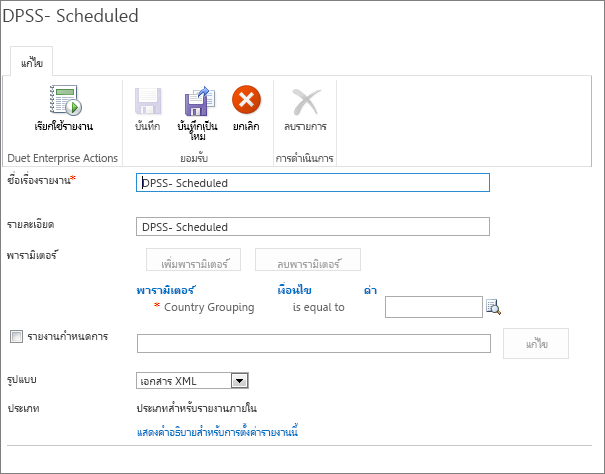
-
(เลือกได้) ถ้าคุณต้องการเรียกใช้รายงานที่ มีการเปลี่ยนแปลงการตั้งค่า คลิกเรียกใช้รายงาน
-
(เลือกได้) เมื่อต้องการบันทึกการเปลี่ยนแปลงของคุณเป็นเทมเพลตรายงานใหม่ คลิกSบันทึกเป็นใหม่
เปลี่ยนพารามิเตอร์ของรายงาน
พารามิเตอร์รายงานที่สามารถใช้เพื่อกรองรายงานผลลัพธ์ ตัวอย่างเช่น คุณอาจต้องการเรียกใช้รายงานสำหรับเฉพาะภูมิภาคของคุณขาย
เมื่อต้องการปรับเปลี่ยนพารามิเตอร์ของรายงาน
-
นำทางไปยังหน้าการตั้งค่าของรายงาน
-
ชี้ไปที่รายงานที่คุณต้องการเปลี่ยนแปลง แล้วคลิกเมนูเปิด (...) แล้ว ตั้งค่า เมื่อต้องการเปิดเมนูทางลัด
-
จากเมนูทางลัด คลิกแก้ไขคุณสมบัติ เพื่อแสดงคุณสมบัติของหน้า
-
คลิกเพิ่มพารามิเตอร์ เพื่อเพิ่มแถวลงในกลุ่มพารามิเตอร์
-
ในรายการพารามิเตอร์ คลิกพารามิเตอร์ที่คุณต้องการกรอง
-
ในกล่องข้อความค่า ใส่ค่าตัวกรอง
หมายเหตุ: คุณสามารถคลิปุ่มค้นหา เพื่อดูค่าที่เกี่ยวข้องกับวิธีใช้สำหรับพารามิเตอร์นั้นได้
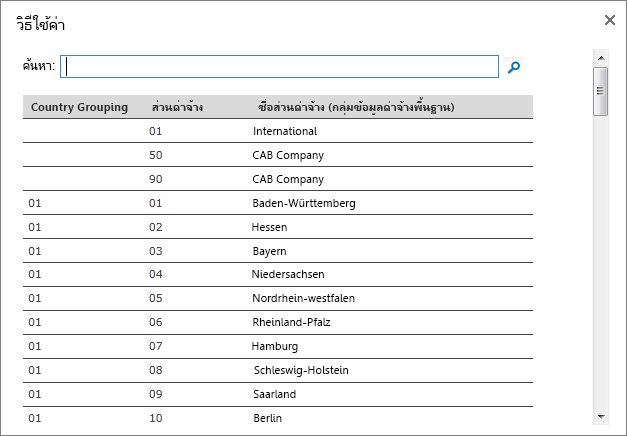
-
(เลือกได้) ทำซ้ำขั้นตอนที่ 4-6 เมื่อต้องการเพิ่มพารามิเตอร์เพิ่มเติม
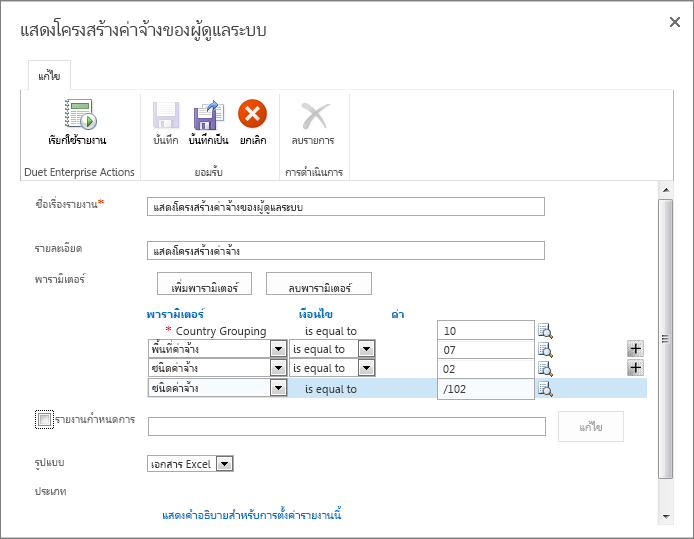
-
(เลือกได้) ถ้าคุณต้องการเรียกใช้รายงานที่ มีการเปลี่ยนแปลงการตั้งค่า คลิกเรียกใช้รายงาน
-
(เลือกได้) เมื่อต้องการบันทึกการเปลี่ยนแปลงของคุณเป็นเทมเพลตรายงานใหม่ คลิกบันทึกเป็นใหม่
เปลี่ยนรูปแบบรายงาน
คุณสามารถใช้การตั้งค่ารายงานเพื่อระบุรูปแบบผลลัพธ์ (Excel, PDF หรือ HTML) ของรายงาน
-
นำทางไปยังหน้าการตั้งค่าของรายงาน
-
ชี้ไปรายงานที่คุณต้องการจัดกำหนดการ จากนั้น คลิกเมนูเปิด (...) เพื่อเปิดเมนูทางลัด
-
จากเมนูทางลัด คลิกแก้ไขคุณสมบัติ เพื่อเปิดหน้าคุณสมบัติรายงาน
-
คลิกรายการจัดรูปแบบ และเลือกรูปแบบผลลัพธ์ที่คุณต้องการ
ตั้งค่ากำหนดการรายงาน
ถ้ารายงานถูกกำหนดค่าให้อนุญาตให้มีการจัดกำหนดการ คุณสามารถระบุกำหนดการเป็นกิจวัตร ทั่วไปสำหรับการเรียกใช้รายงาน ตัวอย่างเช่น คุณอาจต้องการได้รับรายงานบางอย่างแต่ละสัปดาห์ หรือ บนวันแรกของเดือนแต่ละรายการได้ เมื่อคุณตั้งค่ากำหนดการปกติ รายงานที่ทำงานโดยอัตโนมัติในขณะที่คุณระบุ นอกจากนี้คุณสามารถกำหนดการตั้งค่าเพื่อให้คุณได้รับการแจ้งให้ทราบเมื่อมีการเปลี่ยนแปลงข้อมูลสำหรับรายงานบางอย่าง
เมื่อต้องการตั้งค่ากำหนดการรายงาน:
-
นำทางไปยังหน้าการตั้งค่าของรายงาน
-
ชี้ไปรายงานที่คุณต้องการจัดกำหนดการ จากนั้น คลิกเมนูเปิด (...) เพื่อเปิดเมนูทางลัด
-
จากเมนูทางลัด คลิกแก้ไขคุณสมบัติ เพื่อเปิดหน้าคุณสมบัติรายงาน
-
เลือกกล่องอยู่ถัดจากรายงานกำหนดการ นั้นแล้ว คลิกแก้ไข เพื่อเปิดกล่องโต้ตอบจัดกำหนดการ
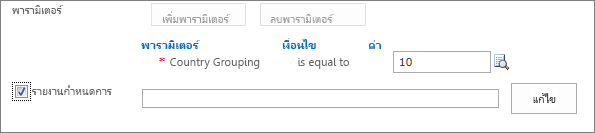
หมายเหตุ: การกล่องกาเครื่องหมายกำหนดการรายงาน ไม่พร้อมใช้งานถ้าไม่มีการกำหนดค่ารายงานในระบบ SAP เพื่ออนุญาตให้มีการจัดกำหนดการ
-
ในส่วนชนิด เลือกปุ่มตัวเลือกอยู่ถัดจากชนิดของกำหนดการที่คุณต้องการตั้งค่า (ความถี่ที่กำหนดไว้ล่วงหน้า หรือเมื่อข้อมูลที่เปลี่ยนแปลงในระบบ SAP ได้)
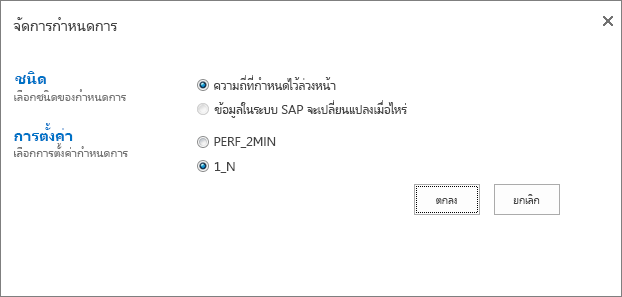
-
ในส่วนการตั้งค่า เลือกปุ่มตัวเลือกอยู่ถัดจากการตั้งค่าที่เกี่ยวข้องกับรายงานของคุณ
-
คลิกตกลง เพื่อเลือกข้อมูลที่จัดกำหนดการที่คุณระบุไปยังหน้าคุณสมบัติ และปิดกล่องโต้ตอบ
บันทึกการตั้งค่าของรายงาน
หลังจากที่คุณเปลี่ยนการตั้งค่ารายงานสำหรับเทมเพลตรายงาน คุณสามารถบันทึกการเปลี่ยนแปลง
เมื่อต้องการบันทึกการเปลี่ยนแปลงของคุณเป็นเทมเพลตรายงานใหม่ คลิกบันทึกเป็นใหม่ บันทึกรายงานแม่แบบกำหนดเอง เมื่อคุณใช้ตัวเลือกนี้ คุณสามารถเปลี่ยนชื่อเรื่องของรายงานเพื่อให้การตั้งค่าของรายงานที่มีการเปลี่ยนแปลงจะถูกบันทึกโดยแยกต่างหาก










